效果图:

创建新文档,1280px×800px,背景填充黑色,然后使用Aldo字体。
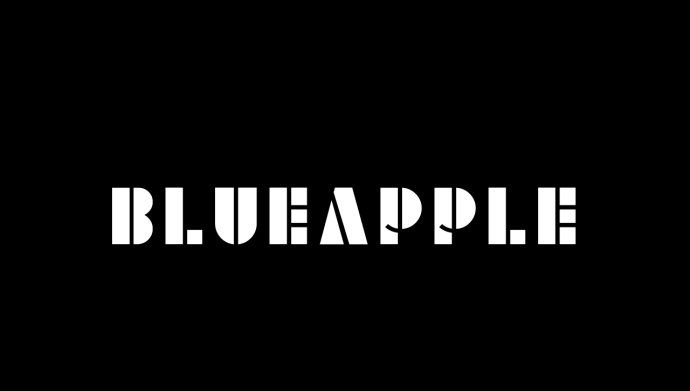
为文本添加图层样式。
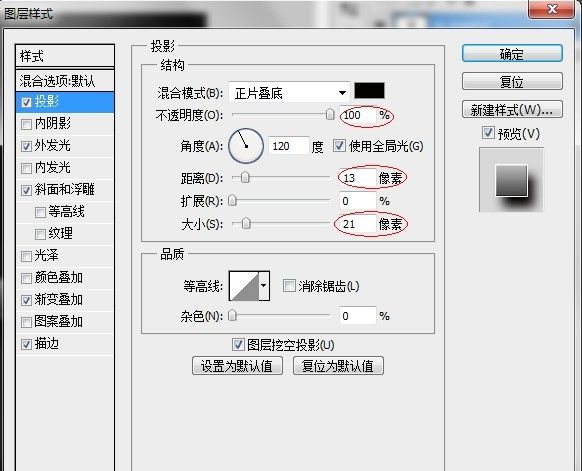

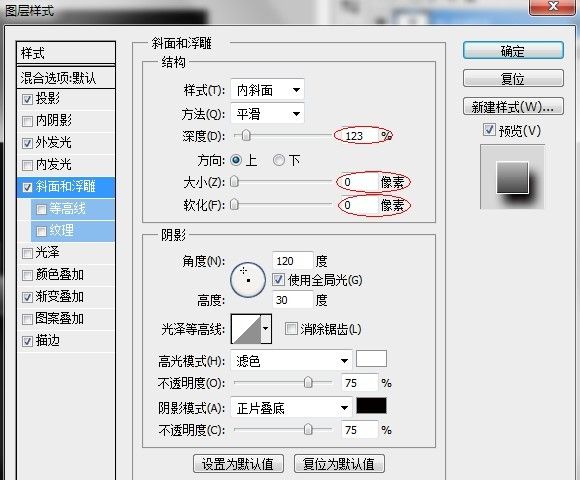
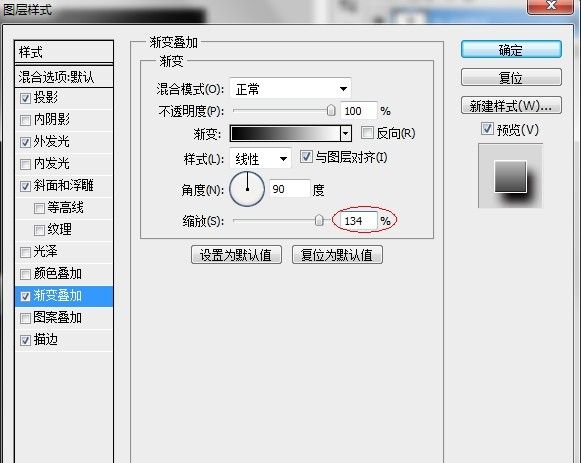
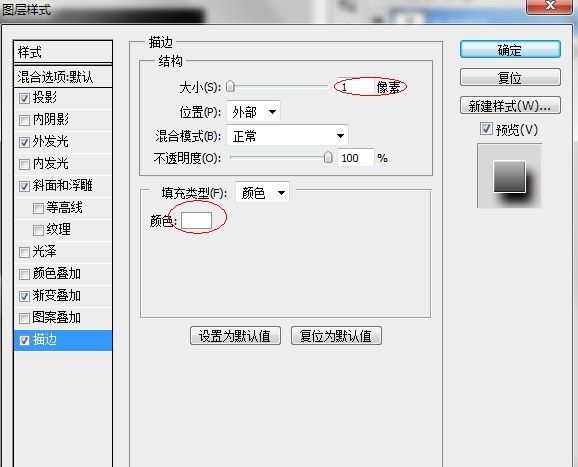

Ctrl+鼠标左键点击文字图层缩略图。

新建空白图层,填充黑色,然后滤镜、渲染、云彩。
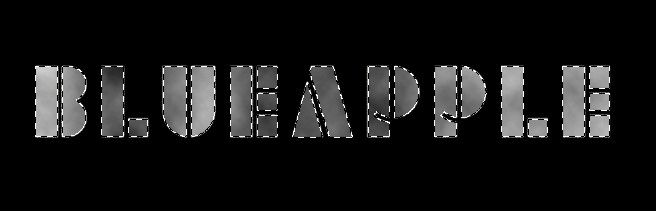
右键羽化选区,羽化值为15,Ctrl+J复制选区到新图层,执行滤镜、渲染、纤维。
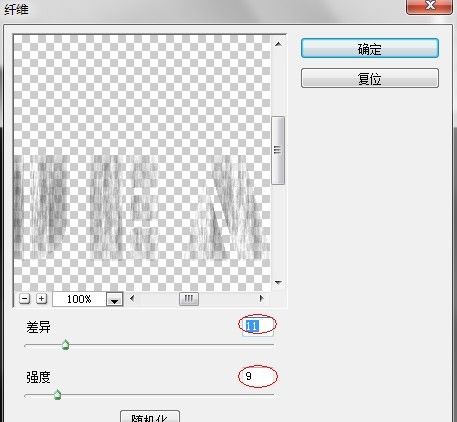
降低该图层透明度至21%。

打开素材,用套索工具选取部分,羽化25px。


用柔性橡皮擦,使用低透明度,擦去一些地方,降低整个浪花的透明度,为85%。

打开素材,套取选区,羽化25px。
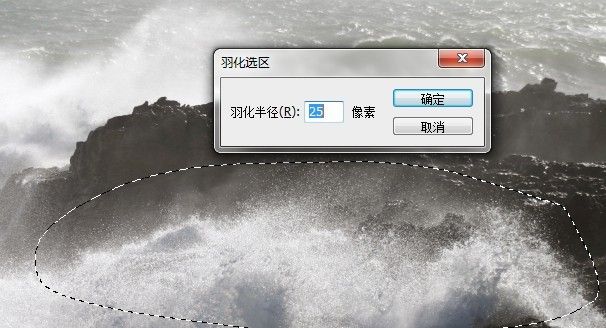
移动到文字图层上面,用橡皮擦修整图像,降低透明度为50%。

再选取素材部分。

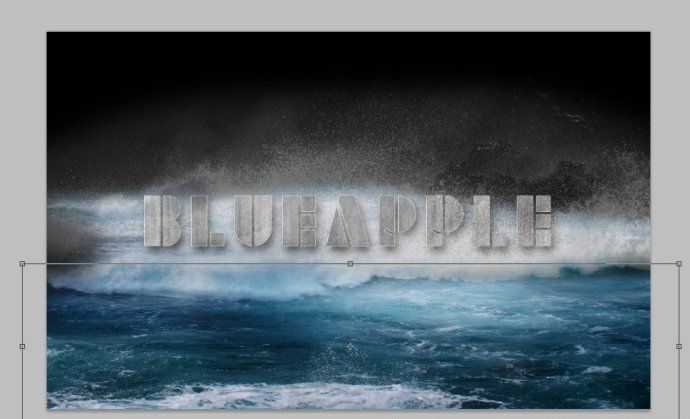
再选取天空。
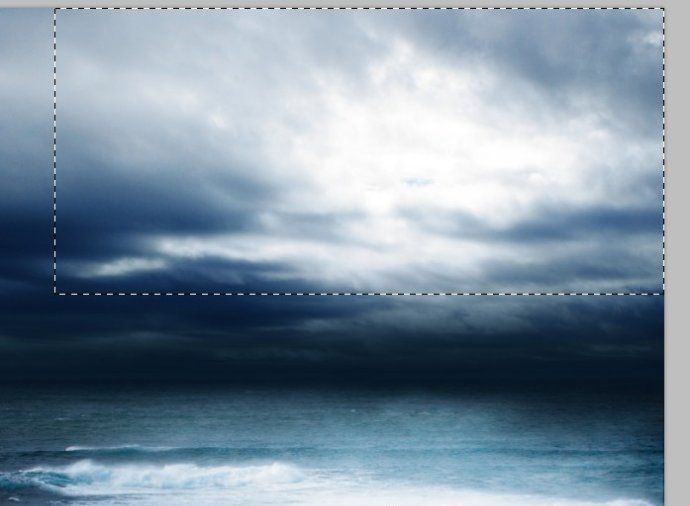
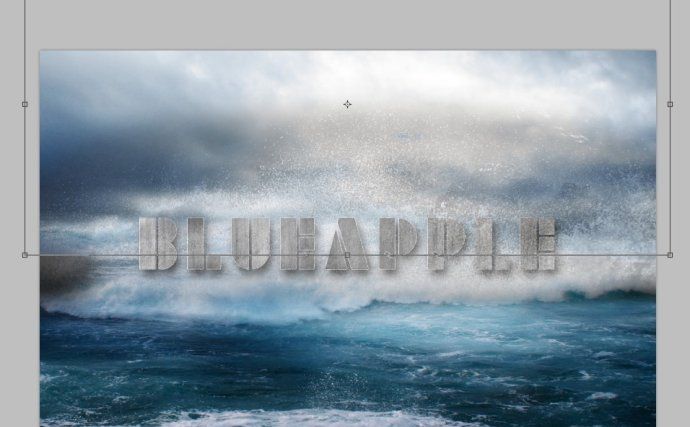
Ctrl+Shift+U去色,用橡皮擦擦去部分像素。

导入Lightning_Original_by_Stock_by_Kai,置于云层下面,同样用橡皮擦。

适当调整下云层和闪电的位置和大小。

复制多几次闪电,调整大小、旋转等。

在所有图层上方添加曲线调整图层。
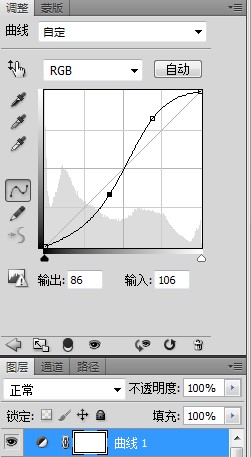
分别对云层、闪电、浪花调整色彩平衡。

还没人评论,快来抢沙发~